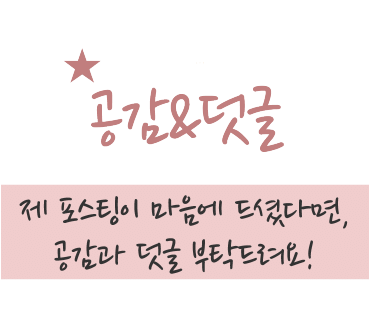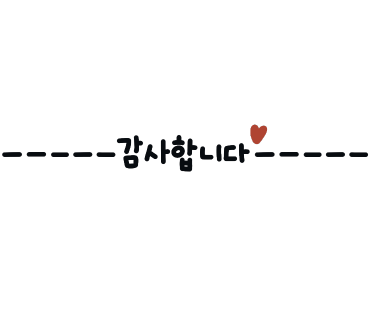아이폰 블루라이트 차단 트루톤 나이트쉬프트 설정 방법
아이폰 블루라이트 차단 트루톤 나이트쉬프트 설정 방법
안녕하세요. it 정보 드리는 뉴럭키모바일 주인장 퀸희정입니다.
오늘은 아이폰 블루라이트 차단 트루톤 나이트쉬프트 설정 방법 기록해 볼게요.
스마트폰은 이제 24시간 늘 내 곁에 있는 친구 같은 존재가 되었습니다. 그러다 보니 장시간 사용을 하게 되고 눈의 피로도를 느끼는 사람도 점점 늘어가고 있어요.
그래서 많은 분들이 눈의 피로도를 줄일 수 있는 안경을 사용하거나 필름을 사용하거나 아니면 스마트폰 자체의 기능에서 밝기 조절이나 설정 등을 변경해서 피로도를 줄이는 노력을 하고 있습니다.
오늘은 아이폰 블루라이트 차단 트루톤 나이트쉬프트 설정 방법을 통해 애플 유저들에게 도움을 드릴 수 있는 글로 써 보도록 하겠습니다.

저는 오늘 아래의 목차의 순서로 기록해 보겠습니다. 원하는 부분만 취하실 분들은 이동하셔서 빠르게 확인하셔도 무관합니다.
목차
1. Blue light 정의
2. 동영상 확인
3. true tone 사용
4. Night Shift 켜기
1. Bule light 정의

Blue light 정의
모니터, 스마트폰, 텔레비전 등에서 나오는 파란색 계열의 광원을 의미하며 이 광원은 가시광선이다.
이 빛으로 인해 망막의 신경세포에 영향을 주어 수면 위상지연장애를 가져오기도 한다고 한다.
korea-iphone 나무위키
2. 동영상 확인
동영상 확인을 통해 아이폰 블루라이트 차단 트루톤 나이트쉬프트 설정 방법을 알 수 있습니다. 실행 화면을 그대로 담은 거라 이해에 도움을 드릴 수 있으니 참고하시기 바랍니다.
영상을 확인하셨다면 이제 사진과 함께 글로 두 가지 방법을 기록해 볼게요.
3. true tone 사용

true tone 사용은 첫 번째 방법입니다.
먼저 사용하는 iPhone 설정 앱을 찾아 활성화해 줍니다.
true tone 이란
iPhone 디스플레이를 주변광에 맞춰 자동으로 조정하여 색상이 다른 환경에서도 일관적으로 보이도록 하는 기능


설정 카테고리로 이동했다면 화면에서 아래로 스크롤을 내려 '디스플레이 및 밝기' 항목을 찾아 터치 선택하세요.



디스플레이 및 밝기 카테고리 아래에 True Tone 항목 옆 토큰을 터치해 오른쪽으로 옮겨 활성화하면 됩니다.
이건 밝은 환경에도 조정할 수 있는 기능입니다. 아래의 방법은 어두운 환경에 조정할 수 있는 설정법입니다.
4. 나이트 쉬프트 Night Shift 켜기

두 번째는 나이트 쉬프트 Night Shift 켜기를 통해 할 수 있는 방법입니다.
Night Shift 란
어두워진 후에 화면의 색상을 자동으로 스펙트럼의 가장 따뜻한 색으로 변경하는 기능이다.
수면에도 도움이 될 수 있습니다.
위와 동일하게 디스플레이 및 밝기 카테고리에서 할 수 있습니다. 해당 카테고리에서 Night Shift 항목을 찾아 터치 진행해 주세요.


카테고리 이동 후 이제 사용자에게 맞게 설정하면 되는데 시간 설정을 해두고 사용할지 수동으로 할지 정하면 됩니다.


마지막으로 활성화 시 색온도는 어떻게 할지 원하는 쪽으로 옮기며 결정하면 됩니다.

이렇게 오늘 알아본 아이폰 블루라이트 차단 트루톤 나이트쉬프트 설정 방법이 도움이 되었나요?
개인적으로 이 기능은 상시적으로 사용하지 않고 필요할 때 활성화해 사용하는 편입니다. 따뜻하게 색이 바뀌므로 약간 어두워지는 느낌이라 불편할 때가 있었어요.
참고하셔서 필요할 때 적재적소에 사용하시기 바랍니다.
그럼 저는 다른 날 좋은 기록으로 다시 찾아올게요~
또 만나요~